Beidseitiges Kopieren einer ID-Karte auf einem Blatt Papier
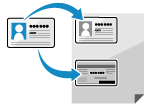 | Mit der ID-Karten-Kopierfunktion können Sie die Vorder- und Rückseite eines Führerscheins oder einer anderen ID-Karte mit 100 % Vergrößerung auf dasselbe Blatt Papier kopieren. Dies kann schnell über das Bedienfeld und dem Bildschirm [Startseite] oder mittels  durchgeführt werden. Dies ist beispielsweise beim Kopieren von ID-Karten am Empfang nützlich. durchgeführt werden. Dies ist beispielsweise beim Kopieren von ID-Karten am Empfang nützlich. |
Platzieren der ID-Karte auf dem Vorlagenglas
1
Öffnen Sie die Zufuhr oder die Vorlagenabdeckung.
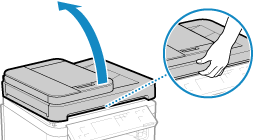
2
Legen Sie die ID-Karte mit der Vorderseite nach unten im Hochformat auf das Vorlagenglas, und richten Sie die Ecke der ID-Karte an der oberen linken Ecke des Vorlagenglases aus.
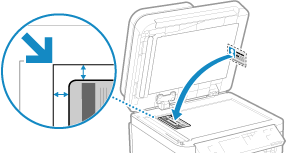
Legen Sie die ID-Karte mit einigem Abstand zum Rand des Vorlagenglases ab.
3
Schließen Sie vorsichtig die Zufuhr oder die Vorlagenabdeckung.
Kopieren von ID-Karten (Touchpanel-Modell)
1
Auf dem Bedienfeld im Bildschirm [Startseite] drücken Sie auf [Kopie ID-Karte]. Bildschirm [Startseite]
Der Kopierbildschirm wird angezeigt.
2
Geben Sie die Anzahl der Kopien an.
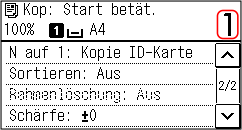
Verwenden Sie die Zahlentasten, um die Anzahl der Kopien einzugeben.
3
Passen Sie bei Bedarf die Dichte und die Bildqualität an.
Anpassen der Dichte
Anpassen der Bildqualität
Anpassen der Dichte
Anpassen der Bildqualität
* Wenn Sie Kopien mit der Funktion ID-Kartenkopie erstellen, beträgt das Kopierverhältnis 100%.
4
Drücken Sie auf  .
.
 .
.Die Vorderseite der ID-Karte wird gescannt.
5
Wenn [Näch. scan:Start betät] angezeigt wird, drehen Sie die ID-Karte um und legen Sie diese auf das Vorlagenglas.
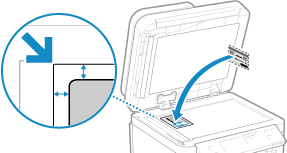
Legen Sie die Rückseite der ID-Karte genauso wie die Vorderseite nach unten.
6
Drücken Sie auf  .
.
 .
.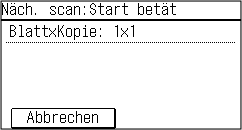
Die Rückseite der ID-Karte wird gescannt und der Kopiervorgang beginnt.
Um den Kopiervorgang abzubrechen, drücken Sie [Abbrechen]  [Ja]. Abbrechen der Kopiervorgänge
[Ja]. Abbrechen der Kopiervorgänge
 [Ja]. Abbrechen der Kopiervorgänge
[Ja]. Abbrechen der KopiervorgängeVerwenden Sie den [Statusmonitor], um den Status des Kopierauftrags anzuzeigen. Anzeigen von Druckauftragsstatus und Protokoll
Kopieren von ID-Karten (5-Zeilen-LCD-Modell)
1
Auf dem Bedienfeld drücken Sie  . Bedienfeld
. Bedienfeld
 . Bedienfeld
. BedienfeldDer Kopierbildschirm wird angezeigt.
2
Geben Sie die Anzahl der Kopien an.

Drücken Sie  /
/ 
 [Kopienanzahl]
[Kopienanzahl] 
 , geben Sie die Anzahl der Kopien an, und drücken Sie dann
, geben Sie die Anzahl der Kopien an, und drücken Sie dann  .
.
 /
/ 
 [Kopienanzahl]
[Kopienanzahl] 
 , geben Sie die Anzahl der Kopien an, und drücken Sie dann
, geben Sie die Anzahl der Kopien an, und drücken Sie dann  .
.3
Passen Sie bei Bedarf die Dichte und die Bildqualität an.
Anpassen der Dichte
Anpassen der Bildqualität
Anpassen der Dichte
Anpassen der Bildqualität
* Wenn Sie Kopien mit der Funktion ID-Kartenkopie erstellen, beträgt das Kopierverhältnis 100%.
4
Drücken Sie auf  .
.
 .
.Die Vorderseite der ID-Karte wird gescannt.
5
Wenn [Näch. scan:Start betät] angezeigt wird, drehen Sie die ID-Karte um und legen Sie diese auf das Vorlagenglas.
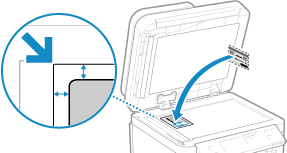
Legen Sie die Rückseite der ID-Karte genauso wie die Vorderseite nach unten.
6
Drücken Sie auf  .
.
 .
.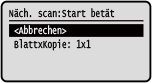
Die Rückseite der ID-Karte wird gescannt und der Kopiervorgang beginnt.
Verwenden Sie den [Statusmonitor], um den Status des Kopierauftrags anzuzeigen. Anzeigen von Druckauftragsstatus und Protokoll